Как записать FaceTime со звуком: FaceTime сделал мир лучше с точки зрения коммуникационных технологий.
Бывают случаи, когда мы хотим превратить эти звонки в воспоминания, поэтому мы покажем методы захвата вашего лица с помощью аудио через ваш компьютер или телефон..
Благодаря коммуникационным приложениям, таким как FaceTime, Мы можем оставаться на связи с другими, особенно члены нашей семьи, а также развлечения и бизнес из разных уголков мира.
Смайлики также можно использовать в FaceTime, чтобы увеличить удовольствие от общения с членами семьи..
содержание
Как записать FaceTime со звуком
Есть причина, по которой люди так хотят узнать, как записывать FaceTime с помощью аудио.. Apple не разрешает эту функцию по умолчанию для защиты конфиденциальности., но есть и другие причины.
Однако, есть способ это сделать. Вам нужно будет увеличить громкость вашего телефона, так как он записывает звуки, записанные вашим микрофоном..
Можете ли вы записать звук FaceTime? да, вы можете. Мы дадим вам несколько проверенных методов для iPhone и Mac..
Можете ли вы записывать видео с экрана FaceTime со звуком на iPhone?
да, можно записывать FaceTime со звуком через ваш iPhone. В отличие от устройств Android, которым для записи экрана требуются сторонние приложения., ни одно из этих приложений не нужно для iPhone. Средства записи экрана на iPhone достаточно мощны, чтобы записывать экран, на котором вы находитесь, во время вызова FaceTime..
Шаг 1. Запуск настройки приложение для вашего айфона.
Шаг 2. Пожалуйста, прокрутите вниз, чтобы найти Центр управления и нажмите на него.
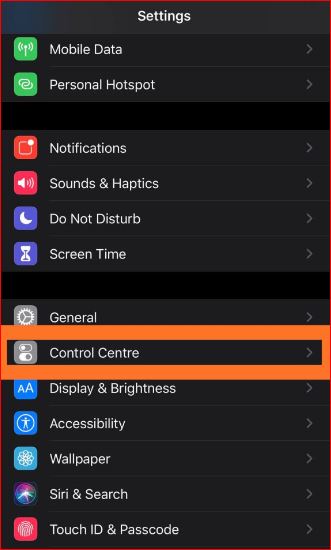
Шаг 3: Убедитесь, что вы переключились на переключатель, который контролирует доступ в приложениях.. Нажмите «Настроить элементы управления»..
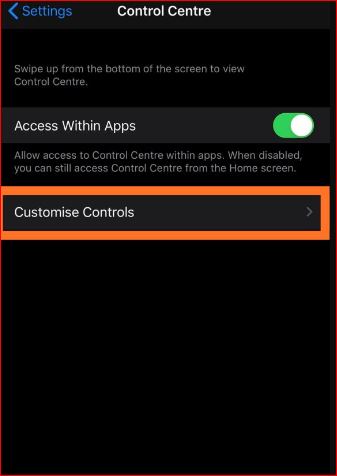
Шаг 4:Это показывает вам список приложений, которые можно найти в Центре управления.. Чтобы добавить приложение в список, щелкните значок плюса рядом с записью экрана, и запись экрана теперь в списке. Это создает значок средства записи экрана в Центре управления..
Шаг 5: Запустите приложение FaceTime, выбрать человека, и создайте вызов FaceTime.
Шаг 6: Один раз ваш телефон начинает звучать, вы должны начать с Центра управления. Нажмите средство записи экрана. Screen Recorder начнет запись и запишет экран без звука..
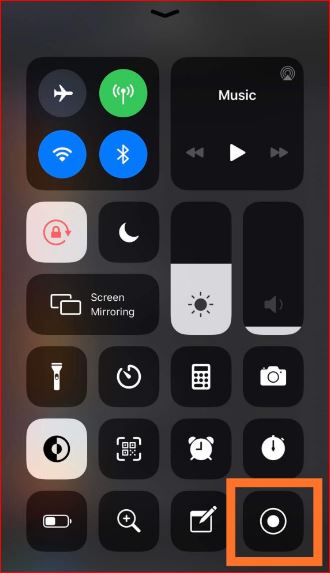
Если вы хотите записать FaceTime со звуком, вы должны сделать второй шаг.
Нажмите и удерживайте, чтобы долго нажимать на Screen Recorder, и вы сможете увидеть все доступные параметры во время записи. На экране отображается символ аудиоустройства, который отображается серым цветом и указывает «Микрофон выключен».
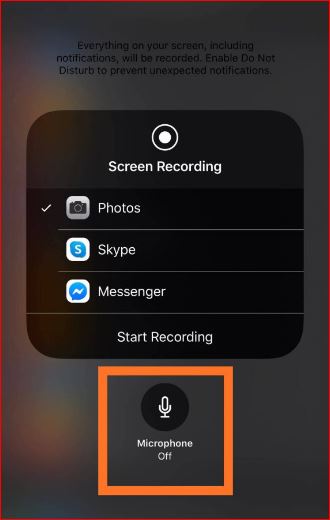
Шаг 7: Нажмите на значок микрофона. Он покажет, что предупреждение будет окрашено, и следующая команда изменится с Microphone Off.
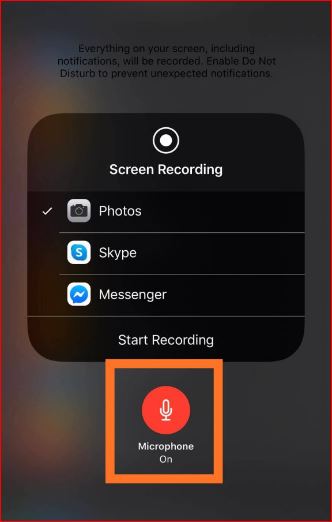
Шаг 8: Найдите кнопку «Начать запись» и коснитесь ее, чтобы начать запись., и он сразу начнет обратный отсчет. Затем вы можете продолжить вызов FaceTime..
Помните, что все, что вы видите на экране iPhone, будет записано., вместе со звуком. Так, убедитесь, что вы закрыли все оповещения или звуки, которые вы активировали, чтобы предотвратить прерывание во время записи FaceTime со звуком на вашем iPhone.
Шаг 9: Как только ваш звонок будет завершен, завершите запись, нажав на красную полосу в верхней части экрана. На экране появится диалоговое окно подтверждения, и нажмите кнопку «Стоп» в параметрах меню.
Когда вы меняете настройки микрофона, вы можете изменить местоположение по умолчанию для сохранения аудиовызова FaceTime. Это может быть преобразовано в Skype и Messenger, и видео будет транслироваться любым из вариантов.
Чтобы воспроизвести видеофайл, чтобы воспроизвести медиафайл на вашем iPhone, посетите место, где вы сохранили запись экрана. Так вы легко создадите видеоэкран FaceTime со звуком на iPhone без сторонних приложений’ помощь.
Запись FaceTime со звуком на Mac
Если у вас есть случай Mac, Один из вариантов — использовать QuickTime.. Плеер QuickTime. Можно рассмотреть возможность использования этих шагов для записи FaceTime со звуком на вашем Mac.:
- Настройте QuickTime для создания видео с вашего Mac.
- Откройте QuickTime и выберите «Файл».’
- Выбирать «Новая запись экрана» и ждите, пока окно откроется.
- Выберите стрелку раскрывающегося списка рядом с кнопкой записи..
- Выберите устройство, которое вы используете, из списка параметров на микрофоне.. Обратите внимание, что раздел параметров также позволяет сохранить файл в предпочтительном месте..
- Запустите приложение FaceTime..
- Щелкните этот красный значок, чтобы открыть QuickTime для записи..
- Выберите окно FaceTime, чтобы записать звонок, и нажмите на экран, если вы решите не делать снимок экрана.
- Вы можете начать свой звонок, и ты готов идти!
Эта функция совершенно бесплатна!
Заключение
По мере развития событий, в ближайшие несколько лет в наши приложения для общения будет добавлено больше технологических достижений. Это не заканчивается.
Хотите знать, как записывать FaceTime с использованием звука? Это решение давнего желания сохранять и создавать воспоминания с помощью новейших технологий.? Сохраняйте воспоминания FaceTime для дальнейшего использования или ссылки на контент в будущем..
FAQs
Можете ли вы экранировать запись FaceTime со звуком?
Вы можете записывать FaceTime, используя звук на iPhone? Вы можете записывать FaceTime, используя звук со звуком на iPhone. В отличие от большинства устройств Android, которые требуют сторонних приложений для записи записи экрана, ни одно из этих приложений не требуется для iPhone.
Как записать звонок FaceTime со звуком?
Как сделать запись вызова FaceTime с помощью аудио
- Запустить Центр управления. Откройте Центр управления, проведя пальцем вниз от верхней части экрана вашего iPhone или снизу вверх на вашем собственном iPhone..
- Удерживайте и нажмите пальцем на кнопку записи экрана.
- Используйте серую кнопку микрофона, чтобы активировать внешний звук..
- Нажмите «Начать запись»..
Почему нет звука, когда я записываю вызов FaceTime на экране?
Микрофон будет автоматически отключен вашим встроенным экраном записи. когда вы используете любую услугу связи, такую как Phone FaceTime, Телефон или скайп. Я считаю, что это из-за законов о прослушивании телефонных разговоров по всему миру., и только так это делается.
Записывает ли Apple звонки FaceTime?
Являются ли звонки в FaceTime конфиденциальными? FaceTime является персональным, потому что ваши звонки защищены с помощью всего процесса шифрования., что означает, что нет возможности для тех, кто не подключен к вашему телефону (потенциальные хакеры) может получить доступ к вашему звонку. Звонки не записываются, и ни один из ваших звонков не отправляется и не защищается Apple.
Facetime переворачивает ваши лица






